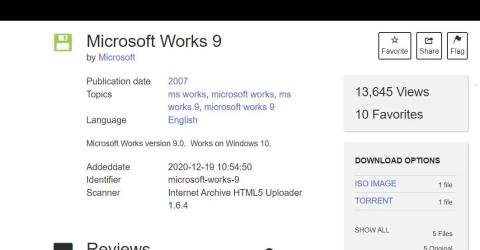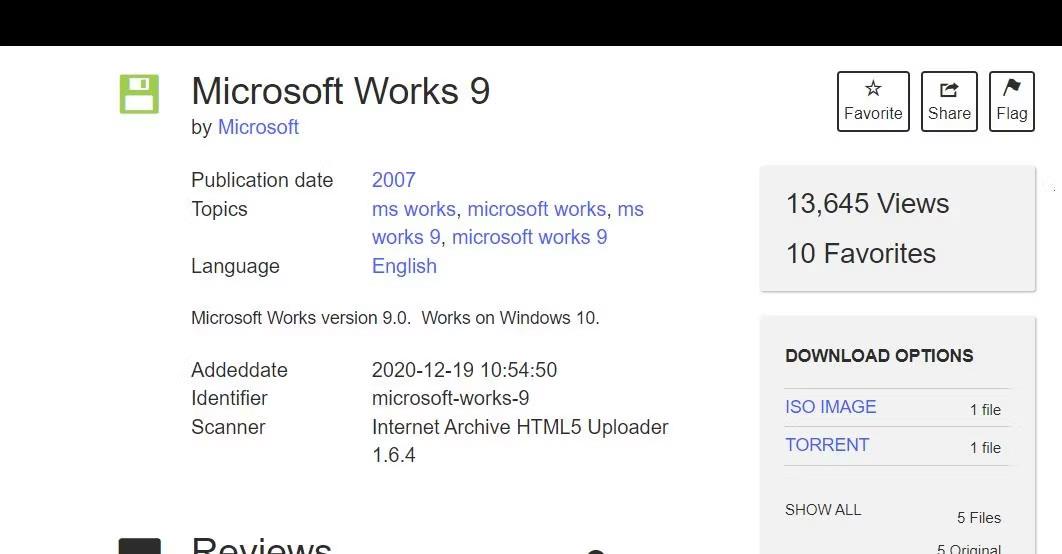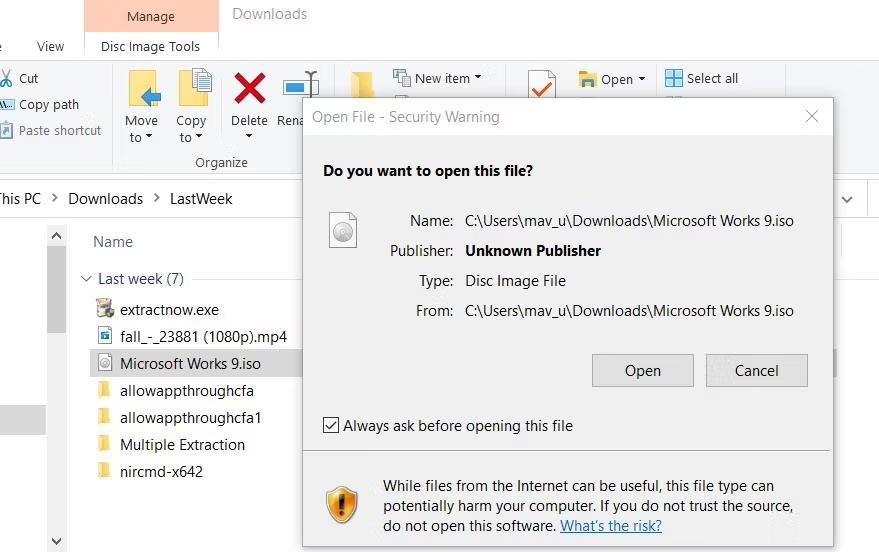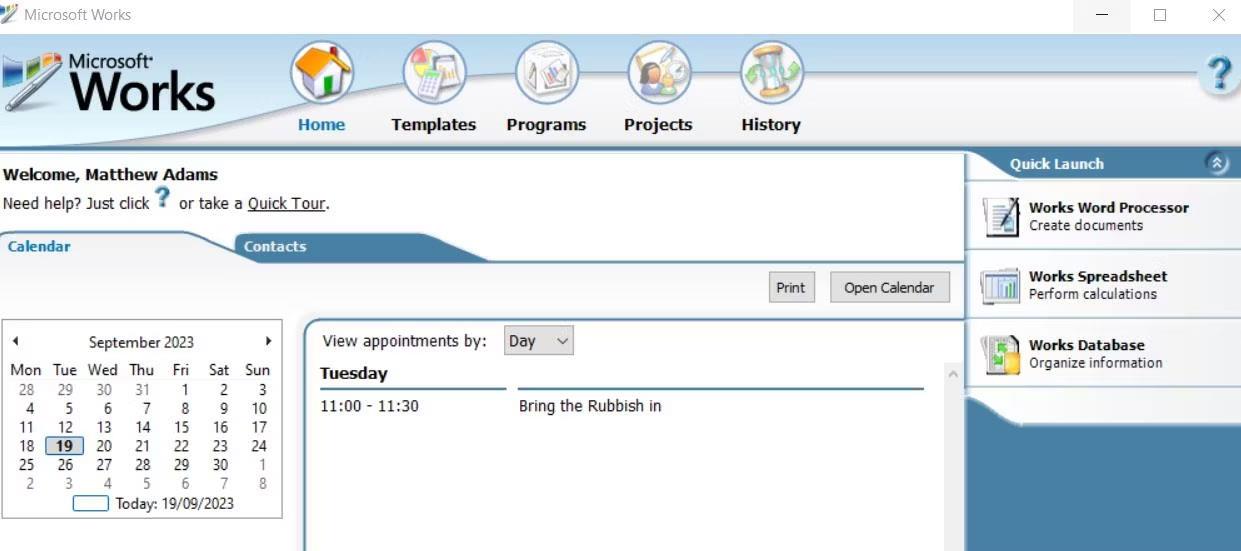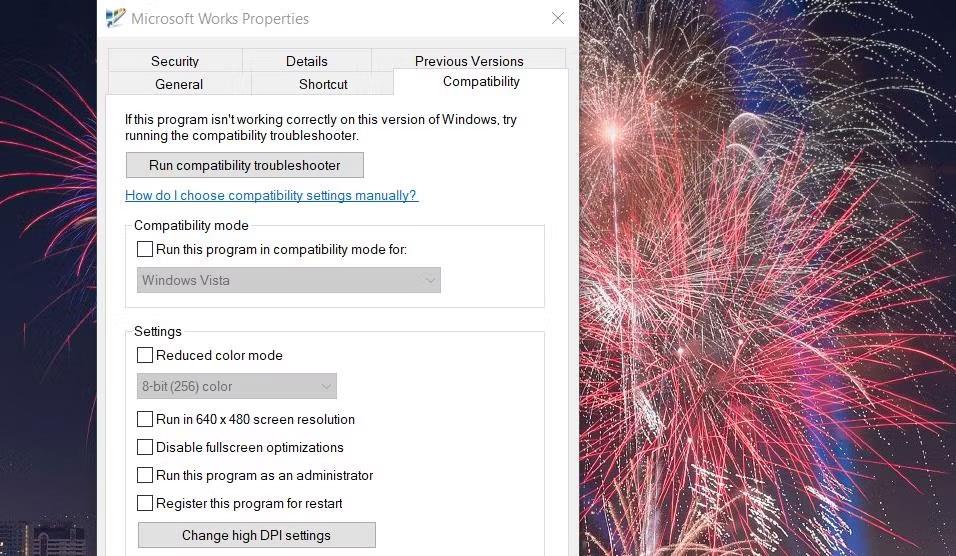Microsoft Works ist eine abgekündigte Office-Suite, die 2010 von Microsoft durch MS Office Stater ersetzt wurde. Works ist eine günstigere Alternative zu Microsoft Office. Diese Software-Suite kombiniert Textverarbeitungs-, Tabellenkalkulations- und Datenbankanwendungen mit eingeschränkteren Funktionen als MS Word, Excel und Access.
Sie können Microsoft Works 9 auch heute noch auf einem Windows 10- oder 11-PC verwenden. Obwohl diese Suite möglicherweise etwas veraltet ist, ist sie kostenlos erhältlich und enthält viele Vorlagen zum Erstellen von Dokumenten. So können Sie Microsoft Works auf Ihrem Windows 11/10-PC installieren und ausprobieren.
So laden Sie Microsoft Works 9 herunter und installieren es
Die Microsoft Works-Suite ist häufig nicht auf Software-Download-Sites verfügbar. Sie können diese Software jedoch weiterhin mithilfe der auf der Internet Archives-Website gespeicherten MS Works-ISO-Datei installieren und verwenden.
Wenn Sie sich fragen, was eine ISO ist , handelt es sich um eine Datei, die von einer optischen Disc erstellt wurde. Daher wird die Works-ISO von der CD übernommen, auf der der Benutzer die Software-Suite installiert hat. Sie können Microsoft Works 9 mit dieser ISO-Datei wie folgt herunterladen und installieren:
1. Öffnen Sie diese Internet Archives-Website in Ihrem Browser.
2. Klicken Sie auf den ISO-IMAGE-Download-Link .
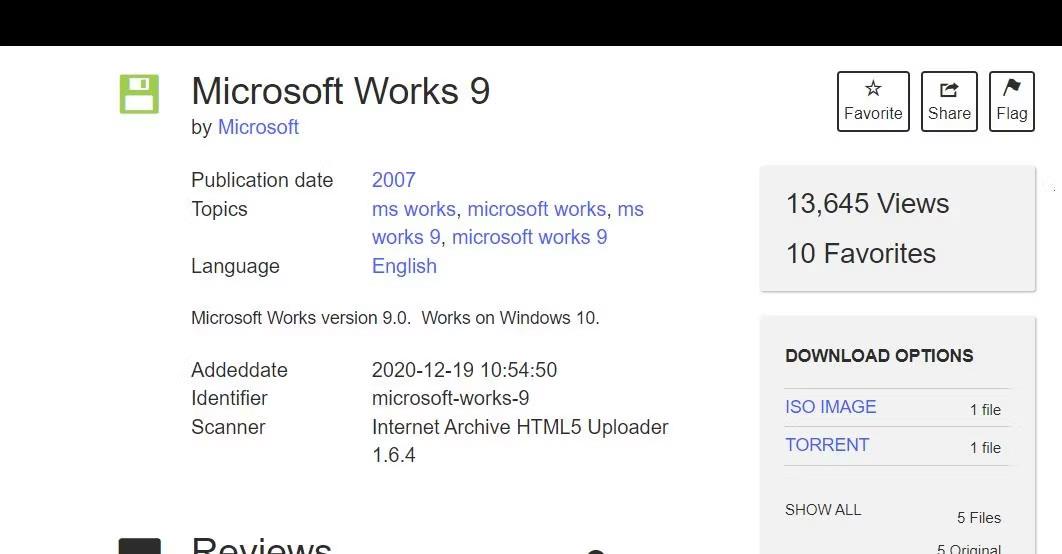
Option zum Herunterladen von ISO-Images
3. Doppelklicken Sie auf die Datei „Microsoft Works 9.ISO“ und klicken Sie auf „ Öffnen“ , wenn das Dialogfeld „Sicherheitswarnung“ angezeigt wird.
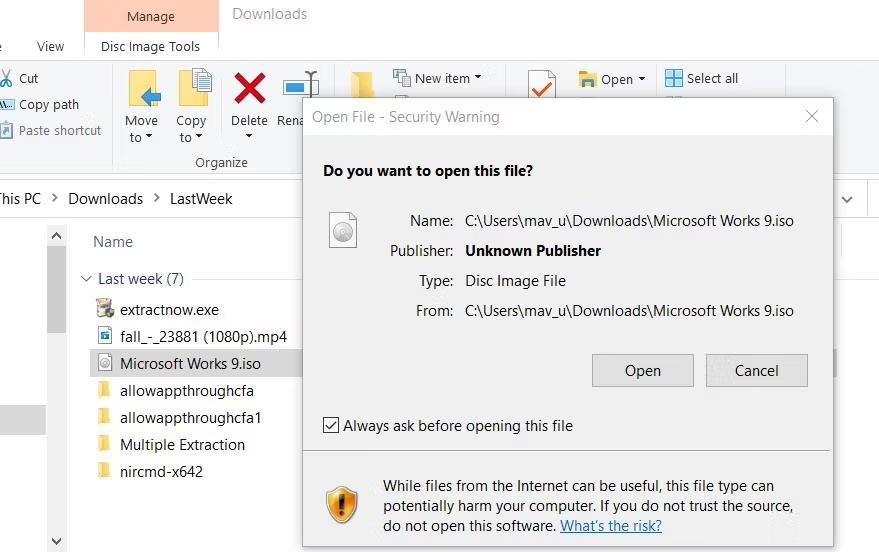
Option öffnen
4. Doppelklicken Sie dann auf die Datei Setup.exe für Microsoft Works 9.
5. Klicken Sie im Microsoft Works-Setup-Fenster auf Weiter .
6. Klicken Sie auf „Desktop-Verknüpfung erstellen“ , um diese Option auszuwählen.
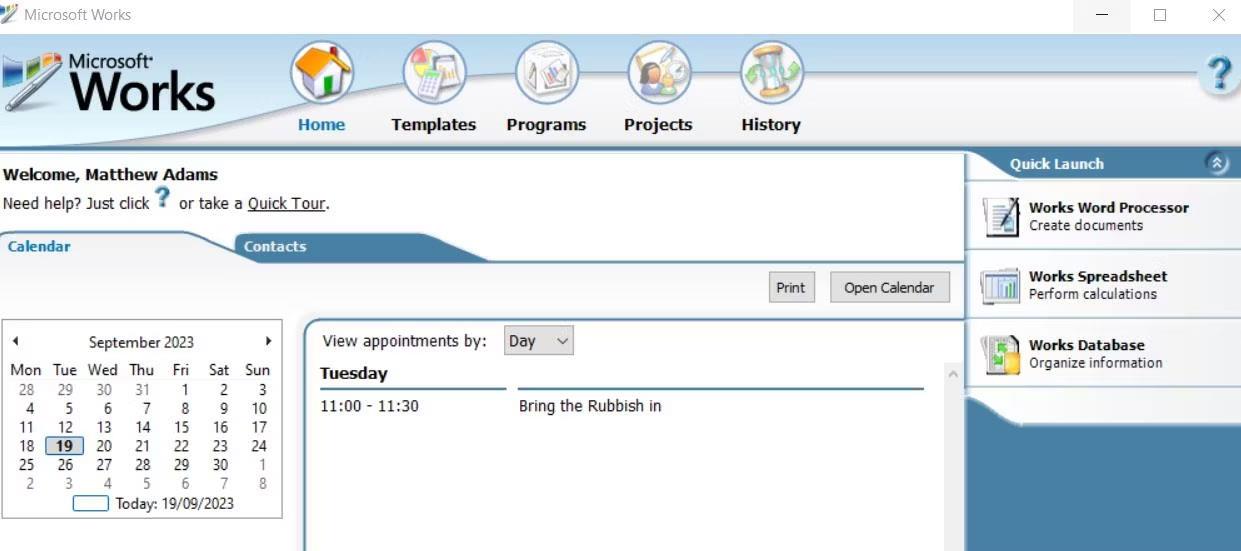
Installationsoptionen für Microsoft Works
7. Wählen Sie die Option MS Works 9 installieren .
8. Klicken Sie auf Weiter , um weitere Komponenten zu installieren.
9. Wählen Sie dann im Dialogfeld OK aus, um zu bestätigen, dass MS Works installiert wurde.
Microsoft Works ist jetzt auf Ihrem PC installiert. Auf dem Desktop wird das aktive MS-Symbol angezeigt. Doppelklicken Sie auf die Desktop-Verknüpfung, um MS Works zu starten.
Wenn Works bei Ihnen nicht startet, versuchen Sie, es im Kompatibilitätsmodus auszuführen. Klicken Sie mit der rechten Maustaste auf die Works-Desktopverknüpfung und wählen Sie Eigenschaften > Kompatibilität aus . Klicken Sie auf die Einstellung „Dieses Programm im Kompatibilitätsmodus ausführen“ und wählen Sie im Dropdown-Menü „Windows Vista“ aus. Wählen Sie „Übernehmen“ , um die Einstellungen für den Vista-Kompatibilitätsmodus zu speichern .
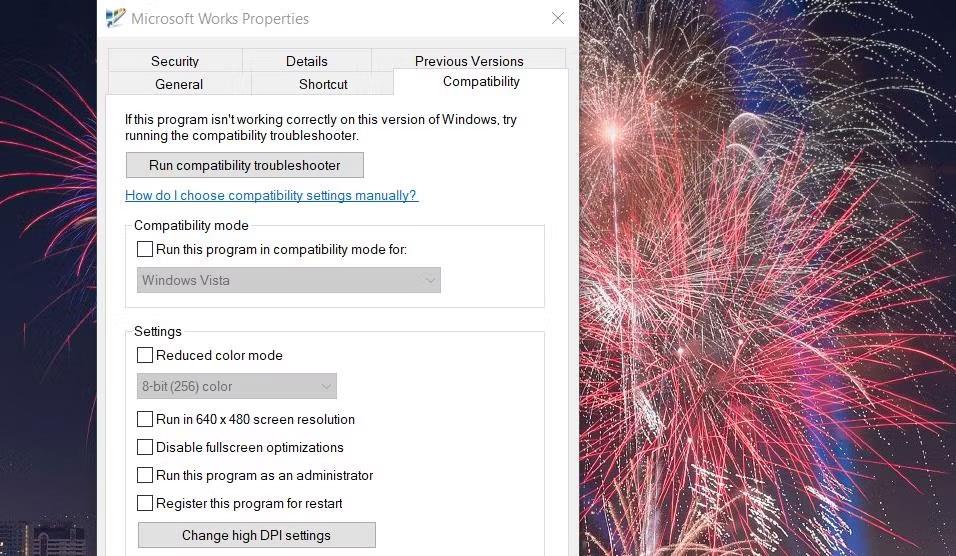
Führen Sie dieses Programm mit Administratorrechten aus
Beginnen Sie mit Microsoft Works 9
Wenn Sie die Software zum ersten Mal ausführen, wird das Fenster „Willkommen bei Microsoft Works“ angezeigt. Wählen Sie in diesem Fenster die Option „Ich stimme zu“ , um die Lizenzbedingungen zu akzeptieren. Sie werden auch nach der Teilnahme am Kundenerlebnisprogramm gefragt. Klicken Sie auf Nein , um die Teilnahme abzulehnen. Klicken Sie dann auf die Schaltfläche „Fertig stellen“ , um Microsoft Works 9 aufzurufen.

Schaltfläche „Ich stimme zu“.
Sie können jetzt mit der Verwendung der Microsoft Works 9-Suite beginnen. Es öffnet sich ein Microsoft Works-Fenster, in dem Sie die Anwendungen der Suite öffnen können. Sie können die Anwendung starten, indem Sie in der Schnellstartleiste dieses Fensters auf die Optionen Works-Textverarbeitung , Datenbank und Tabellenkalkulation klicken.

Fenster der Microsoft Works Suite
Sie werden auch feststellen, dass dieses Fenster über einen Kalender verfügt, in dem Sie Ihre Termine sehen können. Dazu müssen Sie den Termin in der Works-Kalender-App hinzufügen. Sie können diese Software starten, indem Sie auf die Schaltfläche „Kalender öffnen“ klicken . Um ein Ereignis hinzuzufügen, wählen Sie in der Kalender-App ein Datum aus und geben Sie dann auf der Registerkarte „Mein Kalender“ eine Notiz für dieses Datum ein .

Microsoft Works-Kalender
Klicken Sie oben in Microsoft Works auf die Registerkarte „Vorlagen“ , um auf vorgefertigte Vorlagen zuzugreifen. Dort können Sie Vorlagenkategorien auswählen, um Newsletter, Flyer, Karten, Familienbudget-, Reise- und Sportdokumente in Works zu erstellen. Wählen Sie dann eine Vorlage aus, die Sie in der Textverarbeitungs-, Tabellenkalkulations- oder Datenbanksoftware MS Works öffnen möchten.

Registerkarte „Vorlagen“ in MS Works
Microsoft Works bietet außerdem eine interaktive Einführung in die Suite. Dieses Handbuch enthält detaillierte Informationen zur Verwendung von Kalendern, Kontakten und Vorlagen im Microsoft Works-Fenster. Klicken Sie direkt über der Registerkarte „Kalender“ auf die Option „Schnelltour“ , um sie zu öffnen. Klicken Sie dann auf Weiter , um an der Tour teilzunehmen.

MS Works Quick Tour-Fenster